Apple의 Pages는 약간의 글을 쓰거나 페이지 레이아웃을 작성하려는 모든 사람을 위한 견고한 출발점이며 프로그램은 매우 단순하지만 생각보다 강력한 기능을 제공합니다.
그 증거로 다음과 같은 13가지 팁을 제시하여 여러분을 워드 프로세싱 전문가로 만들어 줄 것입니다.
1. 문서의 모든 페이지에 워터마크 추가
이 팁에 대한 기대 수준을 설정하기 위해 Pages가 문서에 실제 워터마크를 추가할 수 있는 방법을 발견하지 못했습니다. 즉, 종이를 빛에 비췄을 때 보이는 디자인입니다. 아니오, 이것은 워드 프로세싱 문서의 모든 페이지에 밝은 색상의 그래픽을 자동으로 추가하는 것일 뿐입니다. 예를 들어 회사 로고나 "기밀"이라는 단어가 있을 수 있습니다.
그래픽을 준비하고 조금이라도 복잡한 작업을 수행하는 경우 가장 쉬운 방법은 워드 프로세서 문서가 아닌 페이지 레이아웃 문서를 사용하는 것입니다(결국 후자에서 사용하게 되더라도). 따라서 새 문서를 만들고 빈 템플릿을 선택한 다음 즉시 파일 > 페이지 레이아웃으로 변환을 클릭합니다. 이제 워터마크에 원하는 것을 준비하세요. "초안"이라는 단어일 수도 있고 더 복잡한 디자인일 수도 있습니다. 완료되면 모든 항목을 선택하고 그룹화(정렬 메뉴에서)한 다음 복사하여 워드 프로세싱 문서에 붙여넣습니다.
이렇게 하면 모든 텍스트가 움직여도 걱정하지 마십시오. 그래픽이 선택된 상태에서 서식 버튼(문서 창의 오른쪽 상단)을 클릭한 다음 페이지에 유지(텍스트와 함께 이동 아님)가 선택되어 있는지 확인하고 텍스트 줄 바꿈 옵션을 없음으로 설정합니다.
올바른 위치와 크기로 설정한 다음(아마도 멋진 각도로 설정) 불투명도를 조정합니다. 이를 위해 불투명도 슬라이더를 아래로 끌 수 있도록 스타일 탭이 표시되도록 복잡한 개체의 그룹을 해제해야 할 수 있습니다. 그 직후에 모든 것을 다시 그룹화하여 제자리에서 드래그하여 디자인을 깨뜨리지 않도록 합니다. 마지막 단계는 배열 > 섹션 마스터 > 개체를 섹션 마스터로 이동을 선택하는 것입니다. 이제 워터마크가 모든 페이지에 나타납니다. 나중에 조정해야 하는 경우 정렬 > 섹션 마스터 메뉴에서 마스터 개체를 선택 가능하게 만들기를 선택합니다.
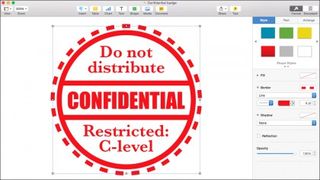
2. 문서의 모든 페이지에 레터헤드를 표시합니다.
유사한 기술을 사용하여 모든 서신 페이지에 회사 로고와 주소를 추가할 수 있습니다. 그들을 움직이지 마십시오. 워터마크 기법에서 불투명도 조정 단계를 생략하면 됩니다. 새 문서를 시작할 때 템플릿을 배포하고 기본값으로 설정하는 것도 쉽습니다. 계속 읽어보세요!
3. 템플릿 내보내기 및 가져오기
이 팁에서 보여드릴 많은 내용은 동일한 작업을 반복해서 수행할 필요가 없도록 재사용 가능한 표준 템플릿을 설정하는 데 도움이 됩니다. 스타일, 레터헤드 등을 설정한 후에는 파일 > 템플릿으로 저장을 선택하기만 하면 템플릿을 다른 사람과 쉽게 공유할 수 있습니다. 새 문서를 만들 때 팝업되는 옵션 갤러리인 템플릿 선택기에 추가하거나 파일을 외부에 저장하여 다른 사람과 공유할 수 있는 옵션이 제공됩니다. 수신자는 ".template" 파일을 두 번 클릭하기만 하면 자신의 템플릿 선택기에 추가할 수 있는 옵션이 제공됩니다.
